根据远程连接,我们可以轻轻松松的完成长距离操作电脑上的目地。一般windows系统都自带有远程桌面上连接作用,但是许多 网民不清楚怎样操作。那麼win7怎样设置远程连接呢?下面我就教下大伙儿win7远程桌面上连接设置方法。
实际的流程以下:
1、最先要配备另一方电脑上,保证 另一方电脑上容许远程桌面上连接。点一下另一方电脑上的“计算机”图标,点击右键,选择属性。

2、在弹出框中,选择【远程设置】。
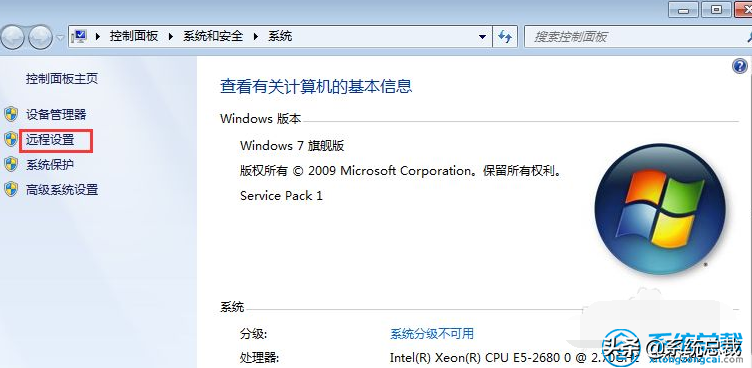
3、【远程】导航页,启用【容许远程帮助连接这台计算机。】,远程桌面上设置处,选择【容许容许随意版本号远程桌面上的计算机连接(较不安全)】。点一下确定。
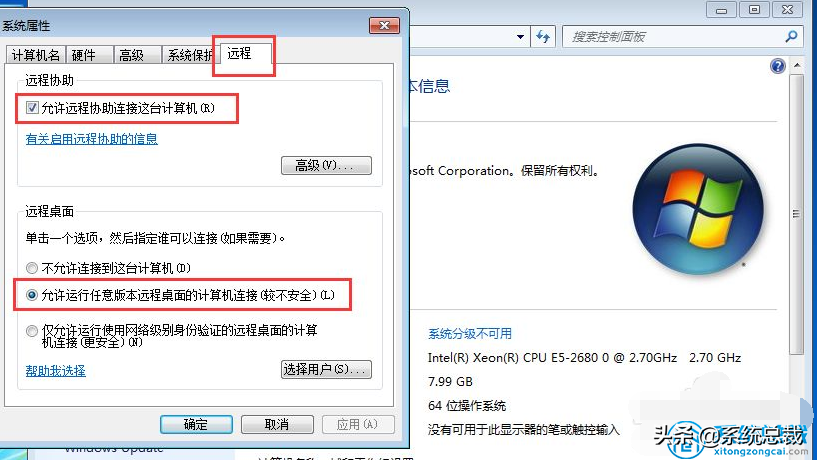
4、另一方电脑上设置结束,下面设置该设备电脑上,启动远程桌面上连接。在这里台电脑,点一下开始,选择【全部程序】。
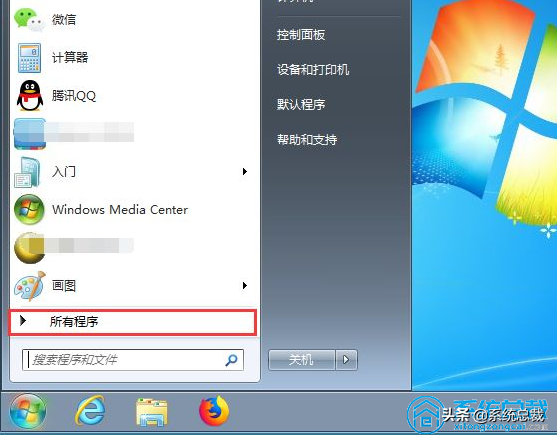
5、寻找【配件】,选择【远程桌面上连接】。
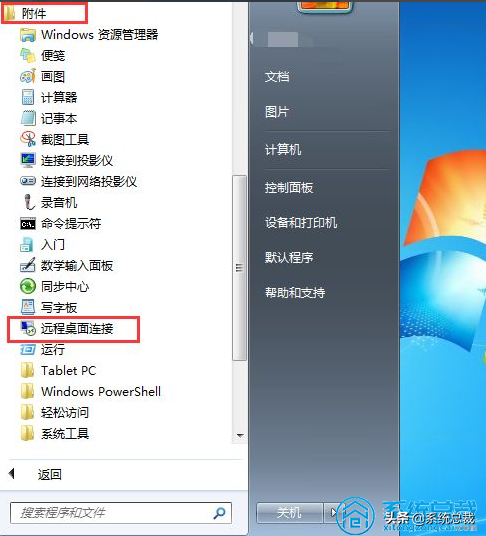
6、在弹出框中,输入另一台电脑上的ip地址,点一下【连接】。
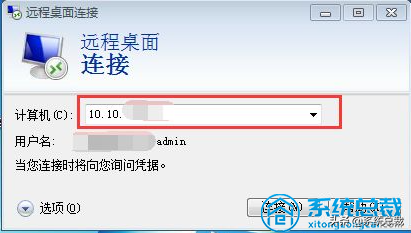
7、在弹出的界面,输入用户名和密码,点一下确定就可以。
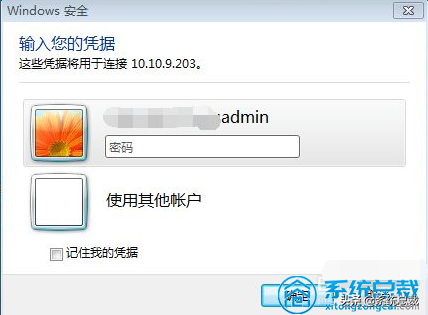
8、假如在【全部程序】里边没找到【远程桌面上连接】,还可以根据命令的方式开启。点一下开始,在搜索框中输入mstsc,按回车键就可以,一样能弹出【远程桌面上连接】界面。
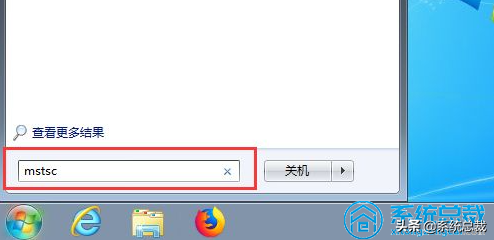
以上就是win7远程桌面上连接设置方法,期待能帮上大伙儿。

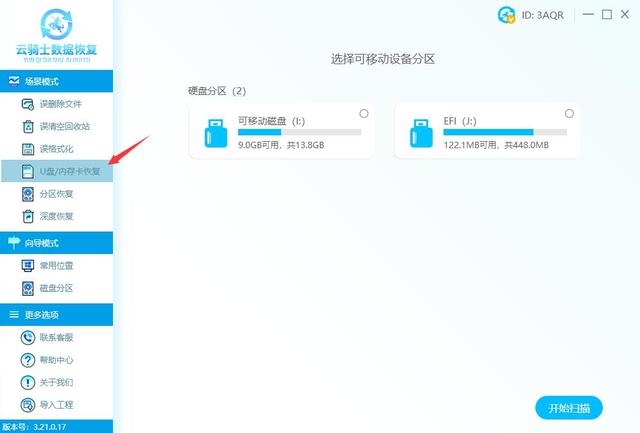


![RedHat服务器上[Errno 5] OSError: [Errno 2]的解决方法](https://img.pc-daily.com/uploads/allimg/4752/11135115c-0-lp.png)

